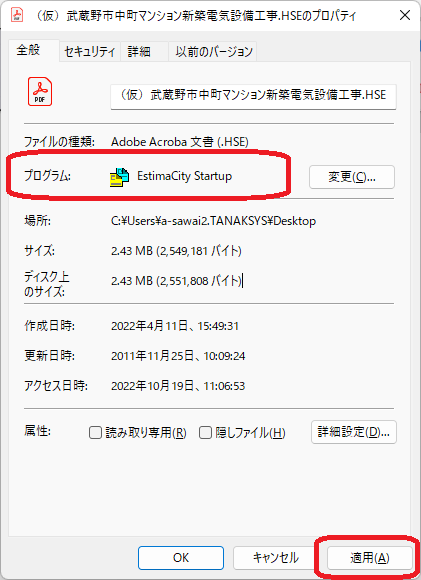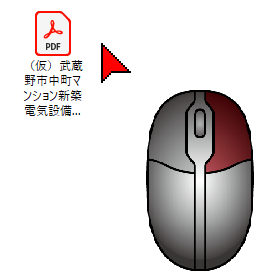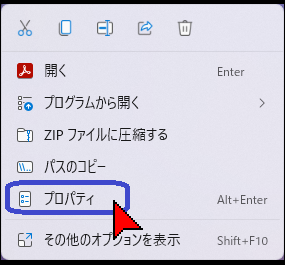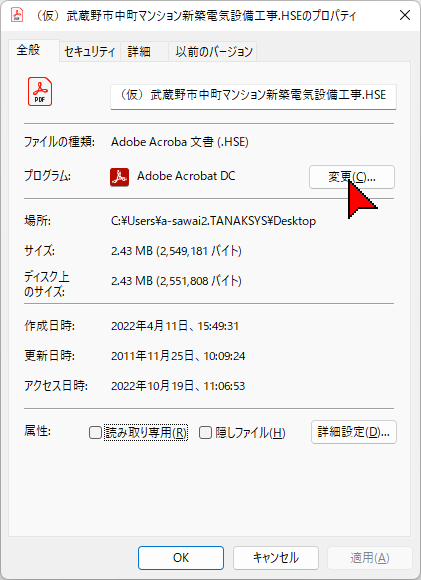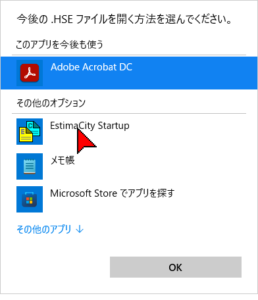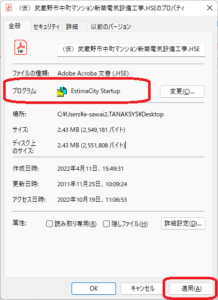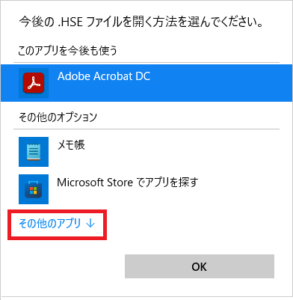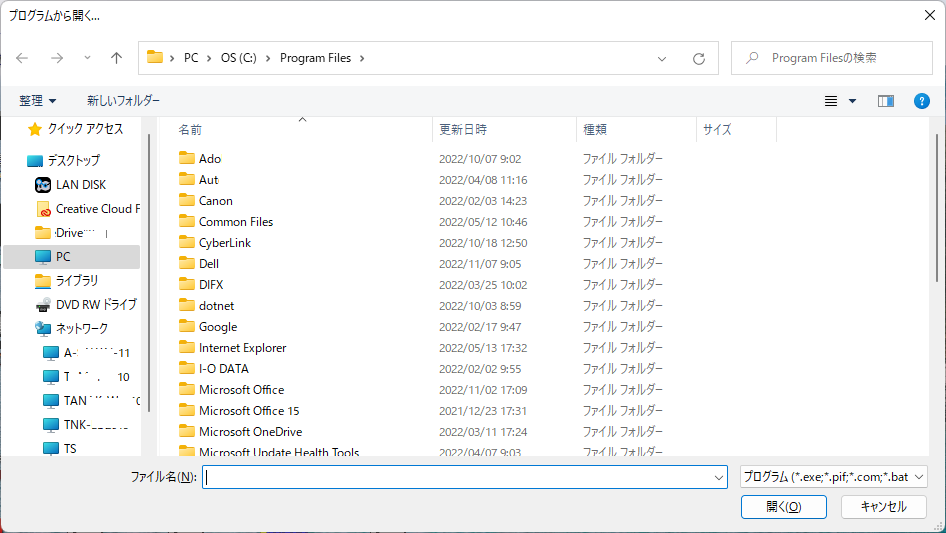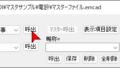HSEファイルをダブルクリックしてもEstimaCityが起動しない場合の対処法
考えられる原因
- EstimaCityをインストールしていない
- ファイルの関連付けができていない
- 何らかの要因でファイルの関連付けが解除されてしまった
- 違うソフトと関連付けされてしまった
対処法その1 》EstimaCityをインストールする
まずは、EstimaCityがインストールされていることを確認してください。
インストールされていない場合は、EstimaCityをインストールしてください。
対処法その2 》ファイルの関連付けを行う
- HSEファイルを右クリックし、表示されるメニューから「プロパティ」をクリックします。


- 表示されたプロパティ画面の、「全般」タブ内のプログラムを確認してください。おそらく「不明なアプリケーション」、もしくはEstimaCity以外のプログラムが表示されているはずですので、「変更」ボタンをクリックします。

- 「今後の.HSEファイルを開く方法を選んでください。」と表示されます。
アプリの一覧から「EstimaCity Startup」を選択し、「OK」ボタンをクリックします。

- プロパティ画面に戻ります。
プログラムを確認し、「適用」ボタンをクリックしてください。

⑥「OK」ボタンをクリックして終了です。
アプリの一覧に「EstimaCity Startup」が無い場合
- 「その他のアプリ↓」をクリックします。

- アプリの一覧から「EstimaCity Startup」を選択し、「OK」ボタンをクリックします。
- プロパティ画面の「適用」ボタン、「OK」ボタンを順にクリックして終了します。
その他のアプリの一覧にも「EstimaCity Startup」が無い場合
- アプリの一覧の一番下にある「このPCで別のアプリを探す」をクリックします。

- エクスプローラーが開きます。下図は「C:\Program Files」のフォルダが開いた状態です。

- 「ESCITY」フォルダ(通常はCドライブの直下にあります)の「ESCITY.EXE」を選択し、「開く」ボタンをクリックします。
- プロパティ画面の「適用」ボタン、「OK」ボタンを順にクリックして終了します。